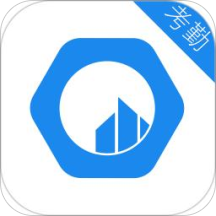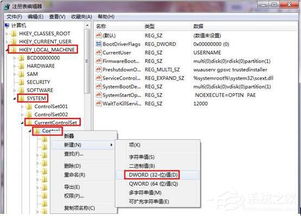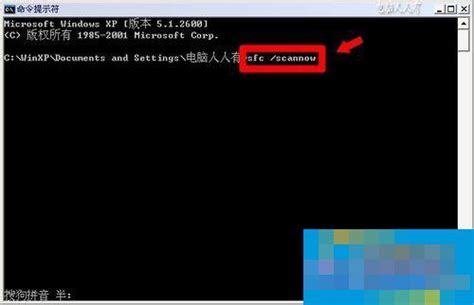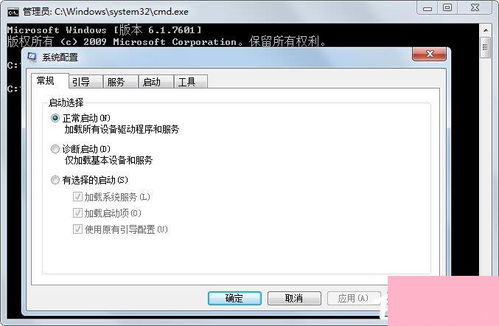Win7系统Socket程序异常处理的有效方法
Win7系统上Socket程序异常的一种处理办法

在Windows 7系统上运行Socket程序时,可能会遇到各种异常。这些异常可能源于网络连接问题、服务器故障、数据包丢失等多种原因。本文将详细介绍一种处理Win7系统上Socket程序异常的方法,帮助用户更好地理解和解决这些问题。

一、Socket程序异常概述
Socket程序异常是指在Socket通信过程中,由于某种原因导致的通信失败或数据传输中断。这些异常可能表现为连接失败、数据发送/接收失败、程序崩溃等。常见的Socket异常包括:
1. java.net.SocketTimeoutException:连接超时或读取数据超时。
2. java.net.BindException:地址已被占用,无法绑定到指定端口。
3. java.net.ConnectException:连接被拒绝,无法连接到指定IP和端口。
4. java.net.SocketException:Socket已关闭,连接被重置等。
二、异常处理策略
为了有效处理Socket程序异常,我们需要采取一系列策略,包括异常捕获、超时处理、重试机制、日志记录等。以下是对这些策略的具体介绍:
1. 异常捕获
使用try-catch语句来捕获可能发生的异常,例如连接失败、发送/接收数据失败等。这样可以确保程序在遇到错误时不会崩溃,并且可以在catch块中进行相应的错误处理。
```java
try {
// 尝试连接服务器
Socket socket = new Socket("服务器IP", 端口号);
// 发送/接收数据
} catch (IOException e) {
// 处理连接失败或数据发送/接收失败的异常
e.printStackTrace();
```
2. 超时处理
为Socket设置合适的超时时间,以防止程序在等待数据时无限期地阻塞。当超时发生时,可以选择重新发送请求或者关闭连接。
```java
Socket socket = new Socket();
socket.connect(new InetSocketAddress("服务器IP", 端口号), 超时时间);
socket.setSoTimeout(读取超时时间);
```
3. 重试机制
在某些情况下,例如网络不稳定或服务器繁忙,可以实现一个重试机制。当发生错误时,可以尝试重新发送请求或者建立连接,直到达到最大重试次数。
```java
int maxRetries = 3;
int retries = 0;
boolean connected = false;
while (retries < maxRetries && !connected) {
try {
Socket socket = new Socket("服务器IP", 端口号);
// 发送/接收数据
connected = true;
} catch (IOException e) {
retries;
// 等待一段时间后重试
try {
Thread.sleep(重试间隔时间);
} catch (InterruptedException ie) {
// 处理中断异常
if (!connected) {
// 处理重试失败的情况
```
4. 日志记录
在程序中记录详细的日志信息,包括错误发生的时间、原因和上下文。这有助于开发人员定位问题和解决问题。
```java
Logger logger = Logger.getLogger(类名.class.getName());
try {
// 尝试连接服务器
Socket socket = new Socket("服务器IP", 端口号);
// 发送/接收数据
} catch (IOException e) {
// 记录异常信息
logger.log(Level.SEVERE, "连接服务器失败", e);
```
三、Win7系统上Socket程序异常的具体处理办法
在Win7系统上处理Socket程序异常时,除了上述通用策略外,还需要考虑一些特定的系统因素。以下是一种具体的处理办法:
1. 检查网络连接
首先,确认网络连接是否正常。Win7系统提供了“网络和共享中心”来查看和管理网络连接。在这里,可以检查网络配置文件的设置,确保没有错误的配置导致连接问题。
打开“网络和共享中心”。
查看当前连接的网络,并检查其状态。
如果需要,可以尝试重新连接网络或重置网络设置。
2. 防火墙和安全软件设置
Win7系统的防火墙和安全软件可能会阻止Socket程序的通信。因此,需要确保防火墙和安全软件允许Socket程序的网络访问。
打开“控制面板”。
点击“系统和安全”,然后选择“Windows防火墙”。
在左侧菜单中选择“允许程序通过Windows防火墙”。
检查Socket程序是否在允许的列表中,如果没有,则将其添加进去。
3. 更新网络驱动程序
过时的网络驱动程序可能会导致Socket通信问题。因此,需要确保网络驱动程序是最新的。
打开“设备管理器”。
找到网络适配器,并右键点击它。
- 上一篇: 揭秘:湖北人性格的独特魅力何在?
- 下一篇: 如何快速下载并安装YY语音到手机?
-
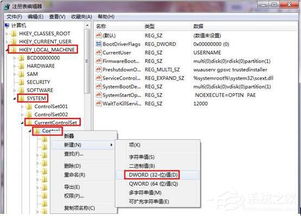 解决Win7应用程序并行配置错误的方法资讯攻略11-27
解决Win7应用程序并行配置错误的方法资讯攻略11-27 -
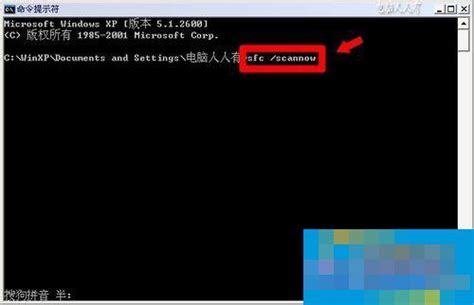 Win7系统资源告急?一招解决服务请求失败难题!资讯攻略11-06
Win7系统资源告急?一招解决服务请求失败难题!资讯攻略11-06 -
 如何在Win7系统中有效阻止sgtoolexe程序启动?资讯攻略12-06
如何在Win7系统中有效阻止sgtoolexe程序启动?资讯攻略12-06 -
 Win7系统定时关机设置方法资讯攻略11-04
Win7系统定时关机设置方法资讯攻略11-04 -
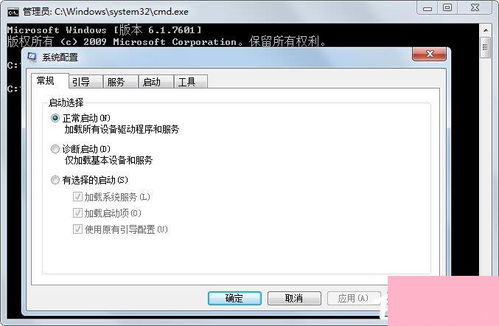 揭秘!轻松开启Win7系统隐藏的配置实用程序秘籍资讯攻略10-26
揭秘!轻松开启Win7系统隐藏的配置实用程序秘籍资讯攻略10-26 -
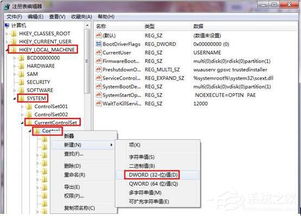 Win7应用程序并行配置错误?快速解决指南!资讯攻略11-25
Win7应用程序并行配置错误?快速解决指南!资讯攻略11-25